步骤:
打开VMware虚拟机后,点击菜单中的“虚拟机”选项菜单。在弹出的下拉菜单中,点击“安装VMware Tools(T)”的选项菜单。
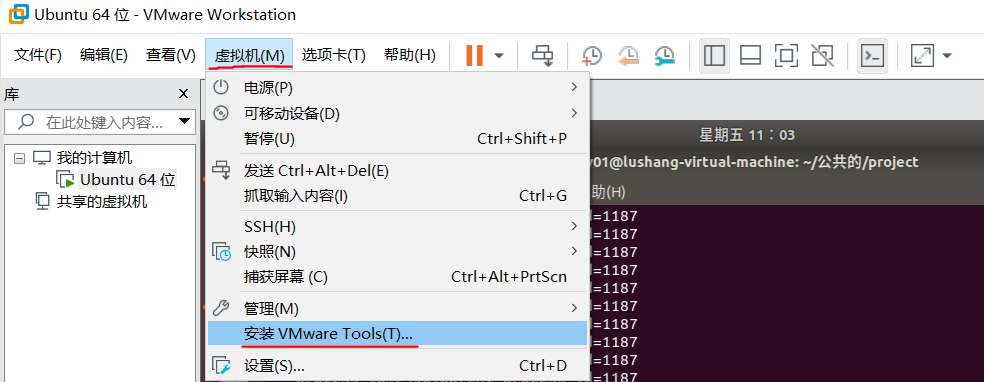
接着点击桌面的DVD
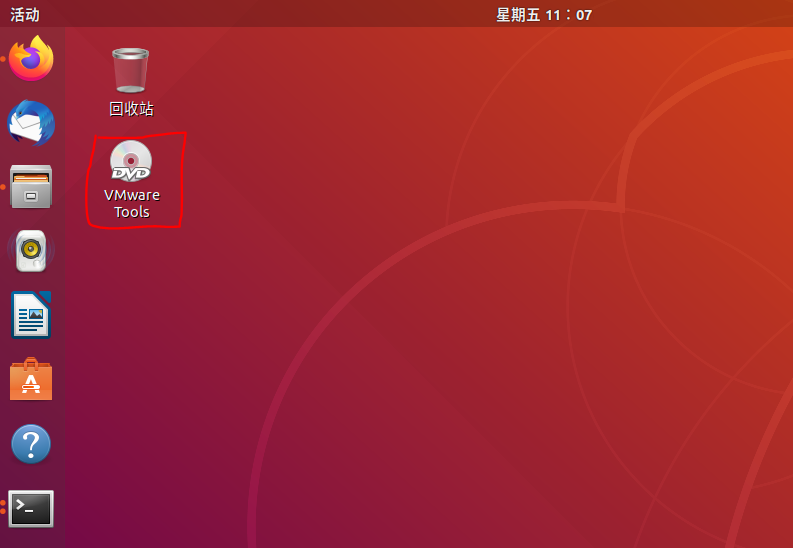
右击"VMwareTools-........tar.gz"文件,选择"复制".
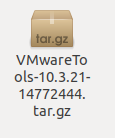
在"下载(downlood)"目录下新建文件夹并重命名为"VMwareTools",双击进入到该文件.
右击,选择粘贴.将刚刚复制的"VMwareTools......tar.gz"文件粘贴进来.
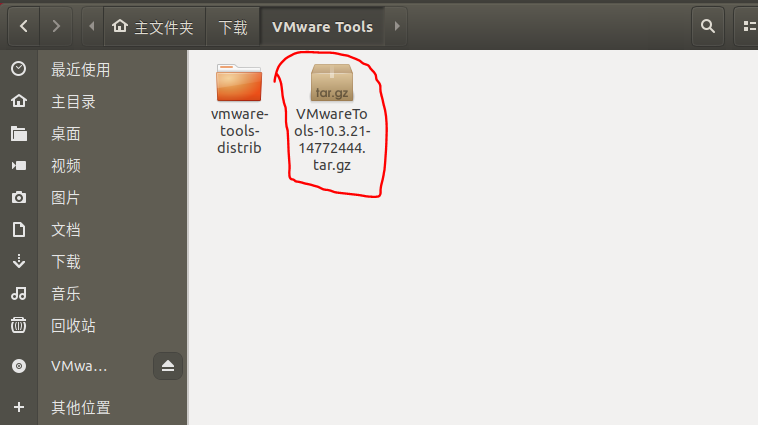
在空白的地方,右击,选中"在终端打开"
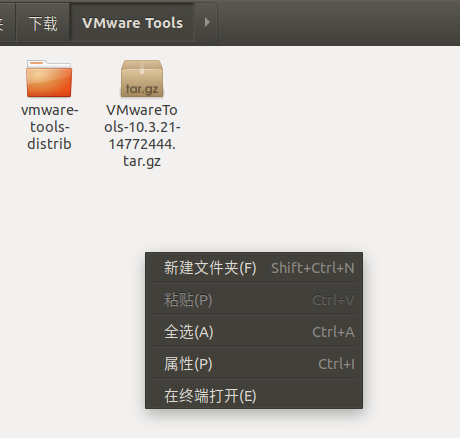

输入命令"ls"后回车,查看当前目录下的文件.
输入"tar -zxvf 要解压的文件名",解压"VMwareTools....tar.gz"文件.如下图:
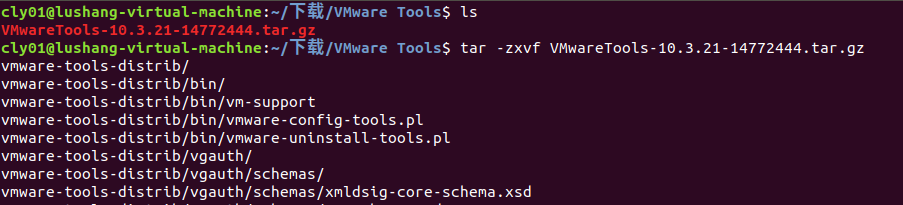
解压完成后,输入"ls"命令,发现多了一个解压后的文件夹"vmware-tools-distrib"

输入命令"cd ./vmware-tools-distrib" ,进入解压后的文件夹.

"su"命令,进入超级管理员身份,输密码(注意输入的密码是不可见的).
进入到管理员身份后,运行"vmware-install.pl"文件,输入命令"./vmware-install.pl",如下图: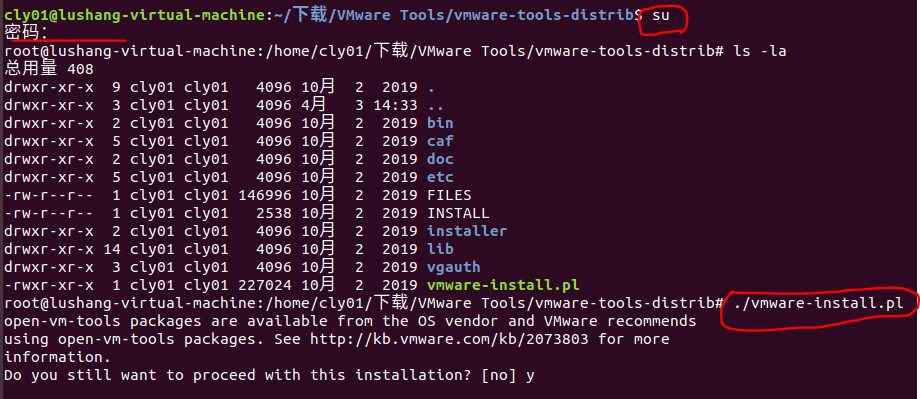
安装过程中,如遇到[no/yes],就按y,然后回车.其他的,直接按回车.
VMware Tools安装完成。执行 sudo reboot 重启操作系统。
重启后,点击"虚拟机"--->"设置"
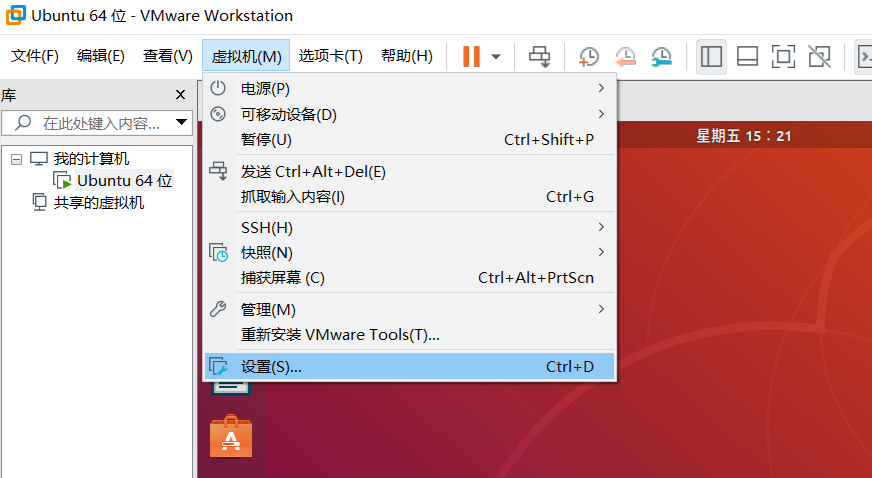
"选项"-->"共享文件夹"-->"总是启用"-->"添加"

"下一步"
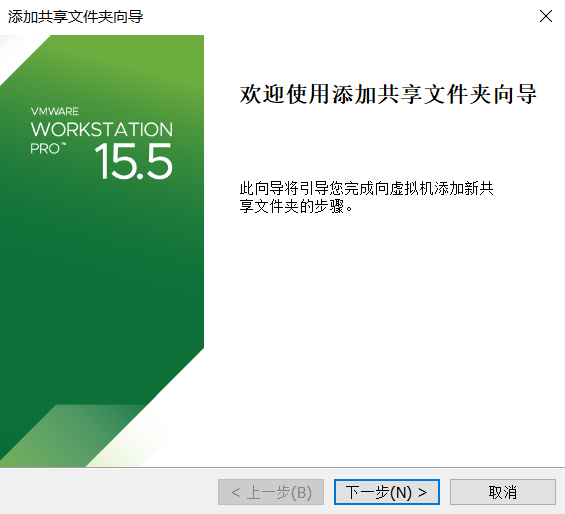
"浏览"选择Window系统下的共享文件夹路径,,"下一步"
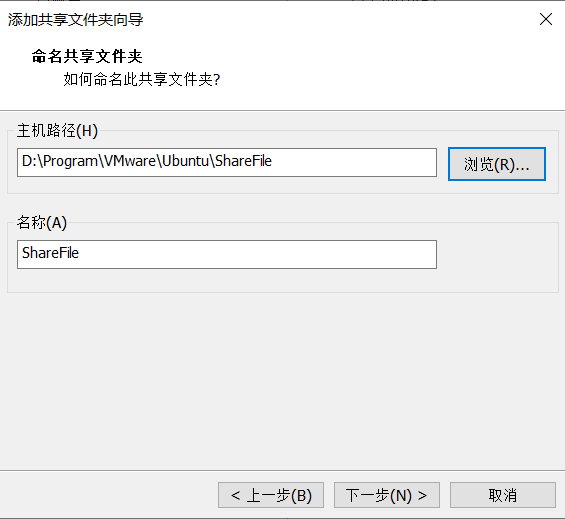
"完成"
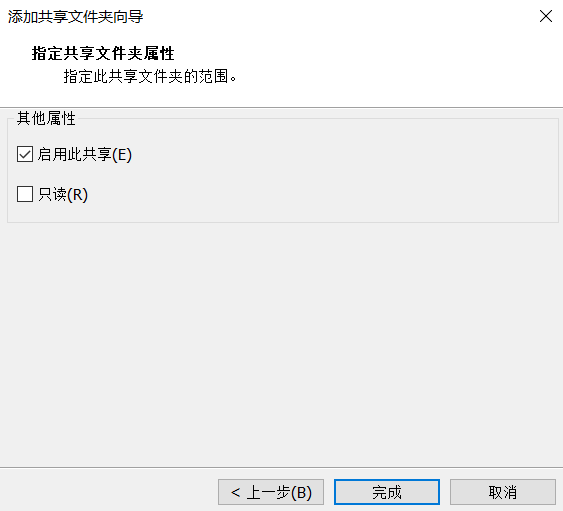
"确定"
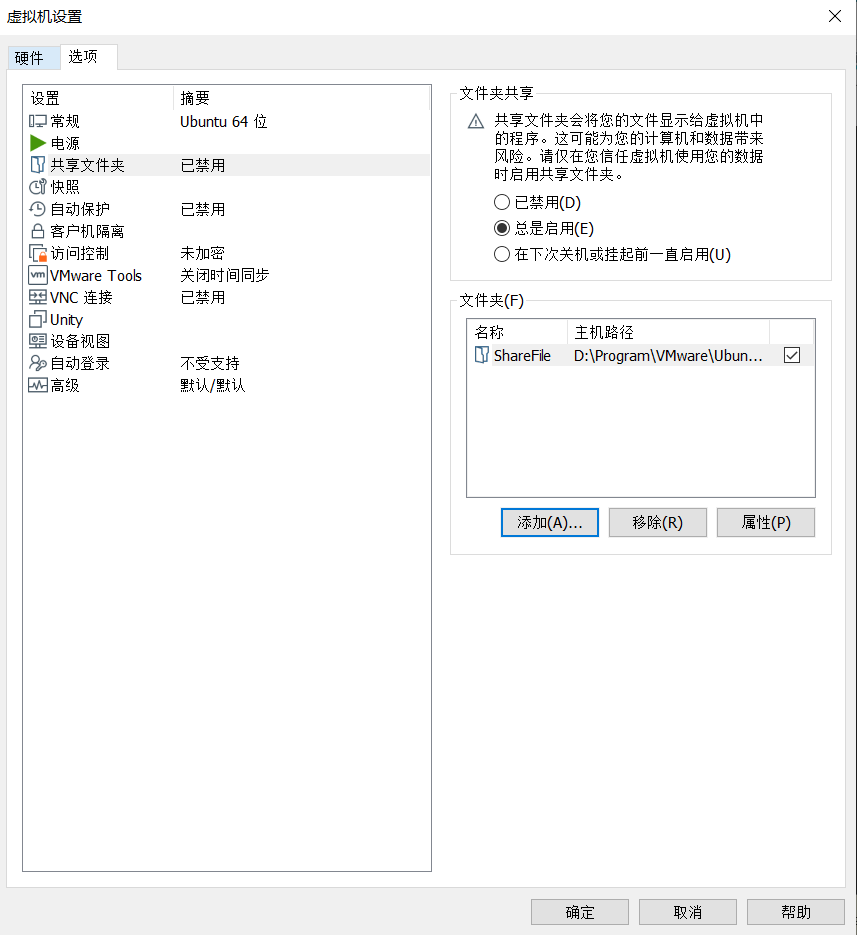
至此,共享文件夹便设置好了。
在虚拟机ubuntu中访问主机共享文件夹的方法:
在终端命令行输入 cd /mnt/ + 按下两次Tab键 ,回车
即可进入主机中的共享文件夹。

calculation.cpp就是我在Window系统下,放到ShareFile文件夹下的.
